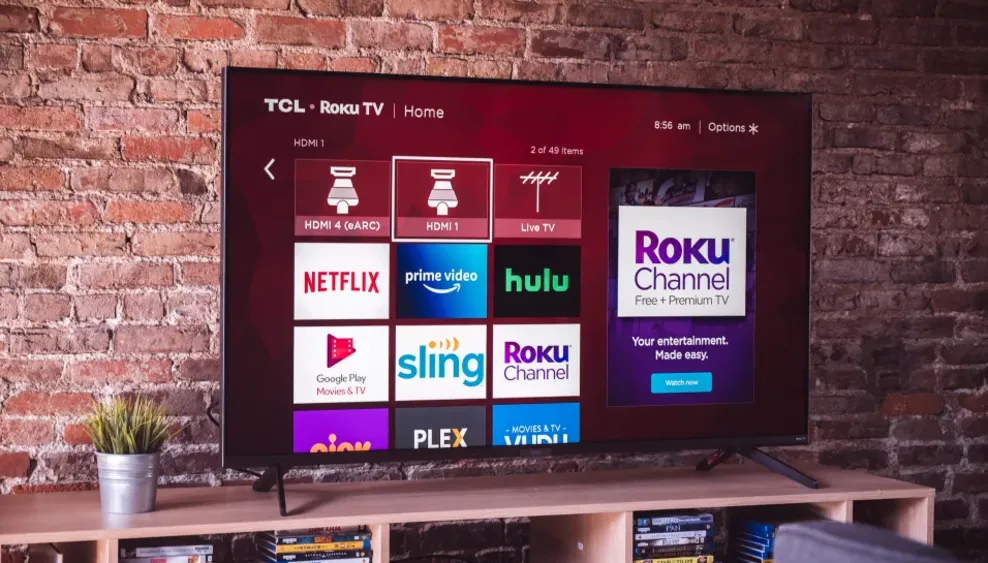Устройството, чиято популярност нарасна неимоверно, е Roku TV, което има удобен за потребителя дизайн и възможност за стрийминг на мултимедия от няколко платформи.
Понякога обаче можем да се сблъскаме с обстоятелства, при които WiFi връзката е прекъсната или дистанционното е изгубено, което прави работата с Roku TV трудна.
За щастие има методи за използване на Roku TV без дистанционно управление или WiFi. В тази статия ще поговорим за някои от съветите и триковете, които могат да ви улеснят при използването на Roku TV.
Първо ще разгледаме как да използвате мобилното приложение на вашия Roku TV като дистанционно управление. Този софтуер е безплатен за изтегляне от магазина за приложения и е достъпен както за операционните системи iOS, така и за Android.
Второ, ще разгледаме използването на физическите бутони на вашия Roku TV, за да разглеждате менютата и да управлявате устройството без дистанционно управление. Накрая ще разгледаме как да заменим липсващото дистанционно управление на Roku с универсално дистанционно управление.
Ще разгледаме различни методи за използване на Roku TV без WiFi. Ще започнем, като разгледаме как да конфигурирате и използвате възможността за мобилна точка за достъп на вашия смартфон.
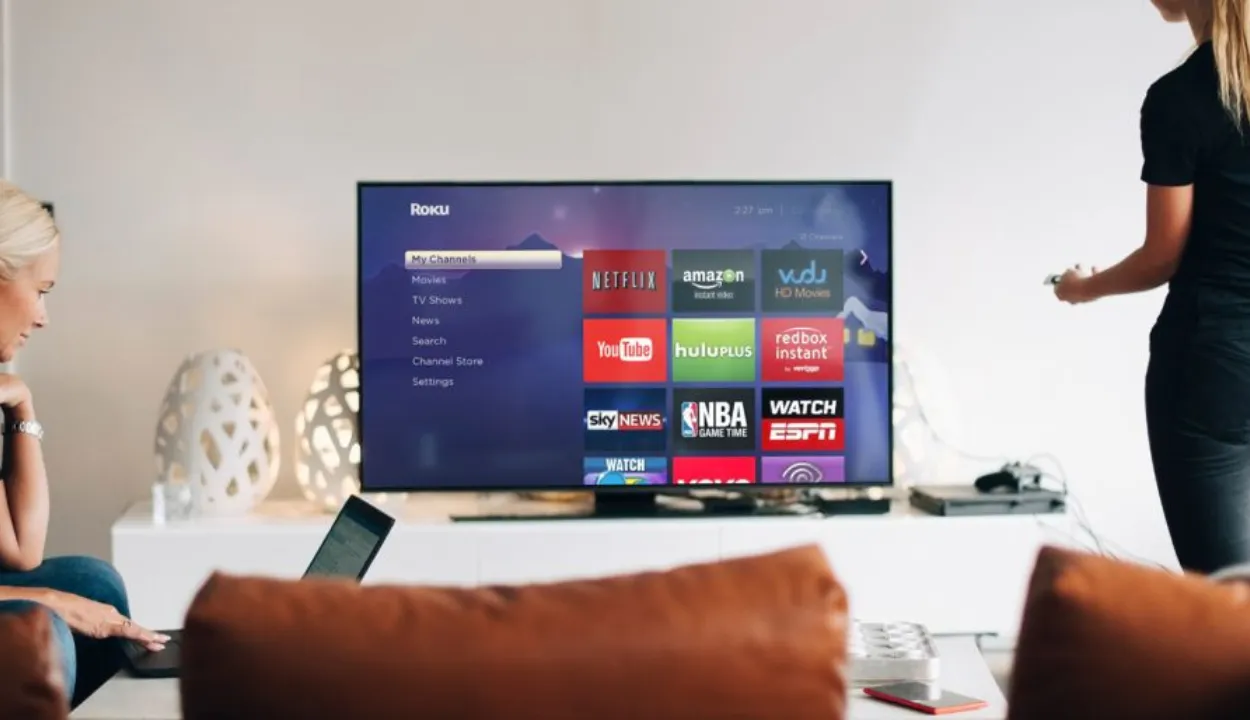
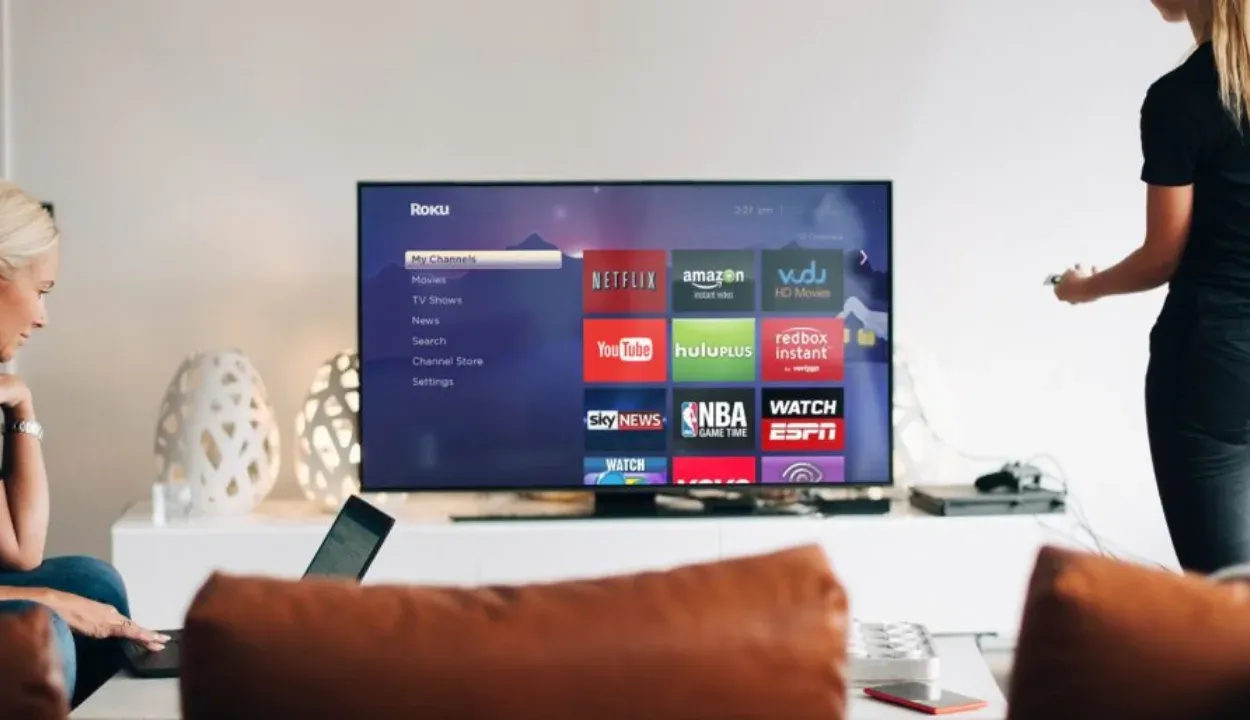
Използване на Roku TV без WiFi
Възможно е да има случаи, когато желаете да използвате своя Roku TV без WiFi, въпреки че Roku е предназначен да функционира с интернет връзка.
Може би посещавате място, където има слаб или никакъв достъп до интернет, или може би WiFi връзката ви се повтаря. Каквато и да е причината, използването на вашия Roku телевизор без WiFi все още е възможно.
1-ви метод: Използвайте горещата точка на смартфона си
Свързването на Roku TV с горещата точка на вашия смартфон е един от начините да го използвате без WiFi. Стъпките са следните:
- Отидете в Settings > Connections > Mobile Hotspot and Tethering (Настройки > Връзки > Мобилна гореща точка и тетеринг) на вашия смартфон, за да активирате функцията за гореща точка. Можете да използвате устройство за мобилна гореща точка, ако телефонът ви няма тази функция.
- Свържете своя Roku TV към мобилната гореща точка на телефона си. Отидете в Настройки > Мрежа > Безжична връзка (WiFi). Активирайте нова WiFi връзка. От списъка с достъпни мрежи изберете мобилната гореща точка на смартфона си. Ако бъдете подканени, въведете паролата.
- След като вашият Roku TV е свързан с горещата точка на смартфона ви, можете да работите със стрийминг мултимедийния плейър с телефона си. На смартфона си изтеглете приложението Roku, след което го настройте, като следвате указанията на екрана. След като приложението е инсталирано, можете да го използвате за достъп до предпочитаните от вас канали, филми и телевизионни предавания, както и за навигация в потребителския интерфейс на Roku.
2-ри метод: Използвайте кабелна интернет връзка
Roku TV може да се използва и без WiFi, като използвате Ethernet връзка, за да го свържете с вашата мрежа. Стъпките са следните:
- Свържете Ethernet кабел към вашия Roku TV с единия край, а с другия – към Ethernet порта на рутера.
- Включете Roku TV и преминете към Settings > Network > Wired (Ethernet) > Set up a new wired connection. За да завършите процедурата за настройка, спазвайте указанията, показани на екрана.
- Чрез интерфейса на Roku можете да получите достъп до предпочитаните от вас канали, филми и телевизионни предавания, когато вашият Roku TV е свързан с Ethernet към маршрутизатора ви.
3-ти метод: Изтегляне на съдържание предварително
Можете да използвате Roku TV и без WiFi, като предварително изтеглите материал. Потребителите могат да изтеглят филми и телевизионни сериали от много сайтове за стрийминг, за да ги гледат офлайн. Стъпките са следните:
- На вашия Roku TV стартирайте приложението за стрийминг услуги, след което намерете съдържанието, което искате да изтеглите.
- Намерете и изберете символа или бутона за изтегляне. В зависимост от обема на съдържанието процедурата по изтегляне може да отнеме известно време.
- След приключване на изтеглянето можете да гледате съдържанието безжично, без връзка с интернет. Важно е да гледате изтегленото съдържание преди изтичането му, но имайте предвид, че то може да има краен срок.
Как да използвате Roku TV без дистанционно управление?
Загубата или повредата на дистанционното управление на потребителя е един от честите проблеми, които клиентите на Roku TV имат. Добрата новина е, че все още можете да използвате своя Roku TV без дистанционно управление.
| Методи | Стъпки |
| Използвайте мобилното приложение Roku | 1. Изтеглете мобилното приложение Roku на своя смартфон или таблет. 2. Свържете смартфона или таблета си към същата Wi-Fi мрежа като вашия Roku TV. 3. Отворете мобилното приложение Roku и изберете своя Roku TV от списъка с устройства. |
| Използване на универсално дистанционно управление | 1. Включете своя Roku телевизор. 2. Натиснете и задръжте бутона за сдвояване на гърба на вашия Roku TV, докато индикаторът за състоянието на предната част на телевизора започне да мига. 3. Следвайте инструкциите, които са доставени с вашето универсално дистанционно управление, за да го програмирате да работи с вашия Roku TV. |
| Използване на HDMI-CEC | 1. Свържете вашето устройство за стрийминг към вашия Roku TV с помощта на HDMI кабел. 2. Включете стрийминг устройството си. 3. Използвайте контролите на стрийминг устройството, за да навигирате в интерфейса на Roku и да получите достъп до канали, филми и телевизионни предавания. |
1-ви метод: Използвайте мобилното приложение Roku
Използването на мобилното приложение Roku е един от най-простите начини за работа с вашия Roku телевизор без дистанционно управление. Ето следните стъпки: 1:
- На вашия таблет или смартфон изтеглете приложението Roku.
- Присъединете се към същата WiFi мрежа, в която се намира вашият Roku телевизор, със смартфона или таблета си.
- Изберете своя Roku TV от списъка с налични устройства, когато отворите мобилното приложение Roku.
- Сега можете да разглеждате потребителския интерфейс на Roku и да получавате достъп до канали, филми и телевизионни предавания, като използвате смартфона или таблета си като дистанционно управление.
- Предимството на мобилното приложение Roku е, че ви дава възможност да търсите съдържание с помощта на клавиатурата на телефона, което може да бъде по-бързо и по-лесно от използването на дистанционното управление.
2-ри метод: Използване на универсално дистанционно управление
Можете да управлявате своя Roku TV с помощта на универсално дистанционно управление, което е конфигурирано за работа с Roku TV. Ето следните стъпки: 1:
- Включете своя телевизор Roku.
- Когато индикаторът за състоянието на предната част на Roku TV започне да мига, натиснете и задръжте бутона за сдвояване на гърба на устройството.
- За да настроите универсалното си дистанционно управление за използване с Roku TV, вижте инструкциите за програмиране, които са доставени с него.
- След като програмирате универсалното дистанционно управление, можете да го използвате за работа с вашия Roku TV по същия начин, както с оригиналното дистанционно управление.
Едно от предимствата на използването на универсално дистанционно управление за работа с телевизора е, че то може да е по-удобно и познато за някои потребители. Бъдете внимателни и проверявайте, преди да закупите универсално дистанционно управление, тъй като не всички от тях работят с Roku TV.
Трети метод: Използване на HDMI-CEC
Възможността HDMI-CEC позволява на свързаните с HDMI устройства да управляват вашия телевизор. Можете да използвате стрийминг устройството си за управление на Roku TV, ако и телевизорът, и стрийминг устройството ви поддържат HDMI-CEC. Ето следните стъпки:
- Използвайте HDMI кабел, за да свържете стрийминг устройството си с телевизора Roku.
- Активирайте стрийминг устройството.
- За да разгледате интерфейса на Roku и да получите достъп до канали, филми и телевизионни предавания, използвайте контролите на вашето стрийминг устройство.
Предимството на използването на HDMI-CEC е, че не са необходими допълнителни настройки или оборудване. Въпреки това не всички телевизори и стрийминг устройства позволяват HDMI-CEC, така че не забравяйте да проверите два пъти дали вашите са.


Често задавани въпроси
Как да конфигурирам своя телевизор Roku?
Свържете Roku TV към домашната си Wi-Fi мрежа, създайте Roku акаунт и активирайте телевизора, като следвате инструкциите на екрана. Интерфейсът на Roku може да се използва за достъп до стрийминг услуги и канали, след като бъде активиран.
Какви телевизионни станции са достъпни в Roku?
Хиляди стрийминг услуги и канали са достъпни на Roku TV, включително добре познати като Netflix, Hulu, Amazon Prime Video, Disney+ и YouTube. Чрез програми като Sling TV, FuboTV и Hulu + Live TV потребителите могат да гледат и телевизионни станции и спортни мрежи на живо.
Каква е цената на Roku TV?
Марката и размерът на телевизора оказват влияние върху цената на Roku TV. Roku TV се произвежда от редица компании, включително TCL, Hisense и RCA, и струва от 150 до 1000 долара или повече.
Заключение:
- Roku TV е едно от най-предпочитаните стрийминг устройства на пазара в момента.
- Неговата популярност нарасна в резултат на удобния му дизайн и способността му да стриймва видео от много източници.
- Въпреки това може да има моменти, когато WiFi сигналът е слаб или дистанционното управление е изгубено, което затруднява използването на Roku TV. Как да работите с Roku TV без дистанционно управление или WiFi е разгледано в тази статия.
- Потребителите могат бързо да навигират и да получат достъп до предпочитаните от тях стрийминг услуги, като използват мобилното приложение Roku, действителните бутони или универсалното дистанционно управление.
- Потребителите могат също така да свържат своя Roku TV с кабелна интернет връзка, мобилна хотспот или да изтеглят предварително съдържание, за да го гледат офлайн.
Други статии:
- Споделяне на екрана на LG не работи! (Какво да правя?)
- Ръководство за отстраняване на проблеми: Отстраняване на проблема с AirPods, които не се свързват с вашия Mac
- Какъв канал има Paramount в DirecTV? [Разкрито]